>>>Link TẢI XUỐNG TRỰC TIẾP
>>>LINK TẢI NHANH
iCloud là một tính năng bảo mật cao mà Apple sử dụng cho các sản phẩm của mình. Thật không may, nếu bạn cho phép người dùng khác thay đổi nó bằng cách đăng nhập vào một tài khoản iCloud khác, thiết bị của bạn có thể trở nên không an toàn. .
Để khắc phục tình trạng này DienmayXANH.com Dưới đây là cách khóa khả năng thay đổi tải tài khoản iCloud trên thiết bị iOS. Điều này sẽ ngăn người dùng khác thay đổi hoặc đăng nhập vào tài khoản iCloud khác trên iPhone hoặc iPad của bạn.
– Hướng dẫn khôi phục dữ liệu từ iCloud
– Cách bảo vệ tài khoản iCloud
– Cách thay đổi mật khẩu tài khoản iCloud của bạn
Bước 1: Vào Cài đặt> Giới hạn> nhập mật khẩu Giới hạn
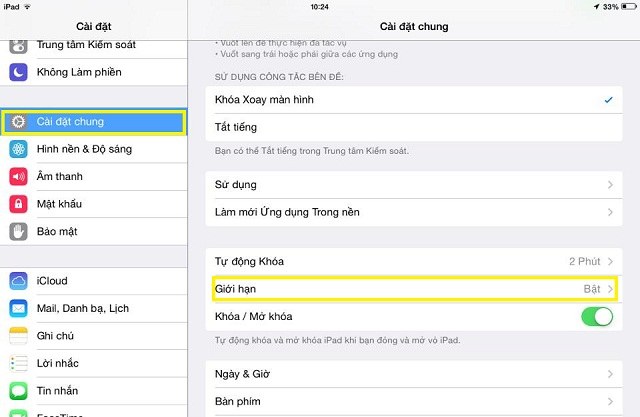
Vào Cài đặt và chọn Giới hạn để sử dụng tính năng hạn chế thay đổi tài khoản
Theo mặc định, phần giới hạn này ở chế độ tắt. Nếu người dùng bật tính năng này, thiết bị sẽ yêu cầu nhập mật khẩu gồm 4 chữ số. Lần sau khi bạn vào máy “Giới hạn”, bạn sẽ được nhắc nhập lại đúng mật khẩu.

Nhập mật khẩu giới hạn 4 chữ số
Bước 2: Sau khi nhập xong mật khẩu cho tài khoản, bạn điều chỉnh “Không cho phép thay đổi” để hoàn tất cài đặt.
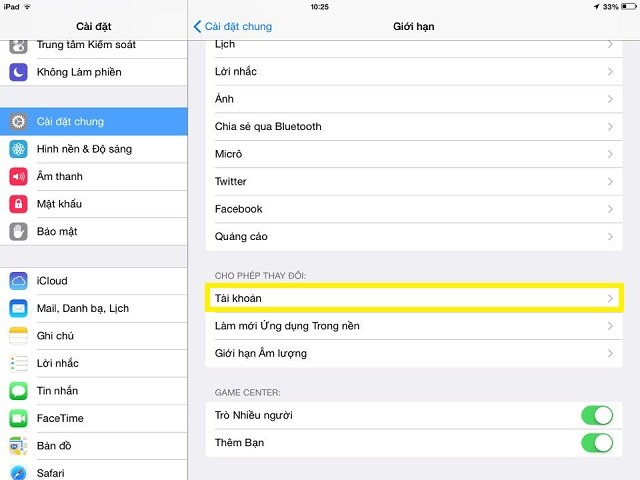
Sau khi nhập mật khẩu, hãy chọn một tài khoản để hạn chế các thay đổi đối với tài khoản của bạn
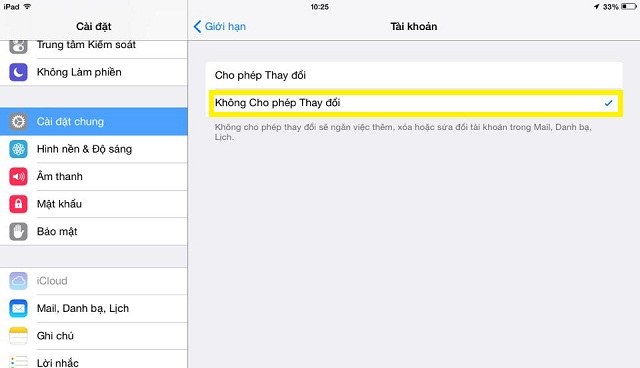
Chọn “Không cho phép thay đổi” để hoàn tất cài đặt
Sau khi cài đặt xong, bạn có thể dễ dàng xem các tính năng như iCloud, Tin nhắn, FaceTime, Facebook … ID Apple trong iTunes & App Store cũng mờ nhạt. Điều này có nghĩa là người dùng không còn có thể thay đổi tài khoản trên thiết bị của bạn.
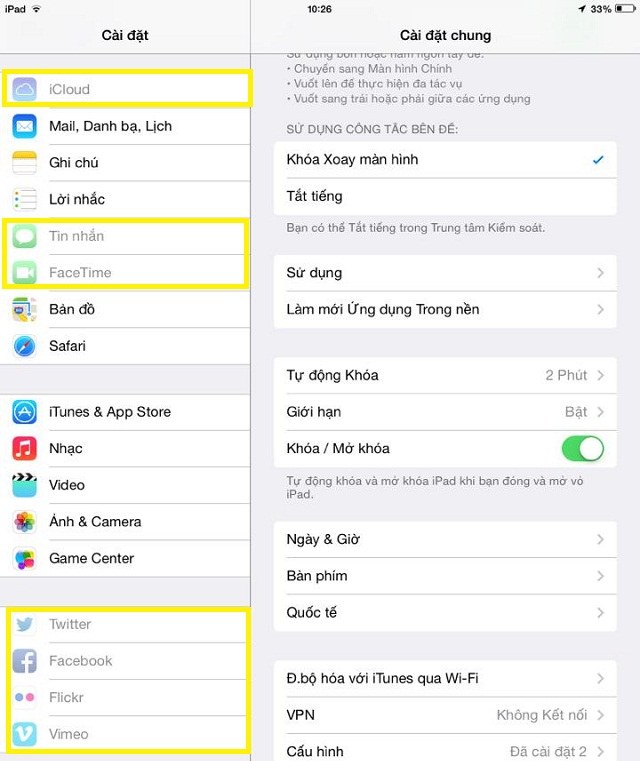
iCloud, SMS, FaceTime … có giới hạn thay đổi tài khoản
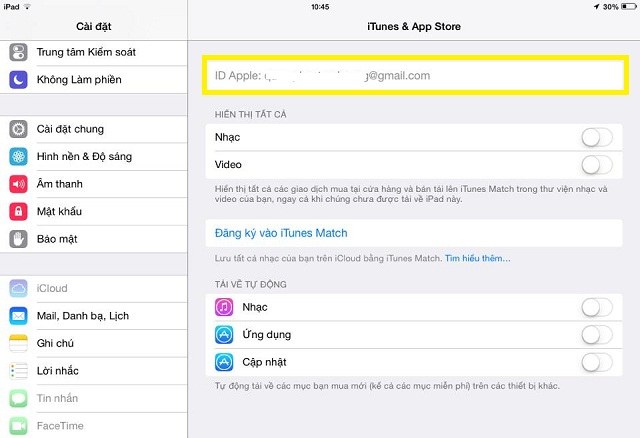
Ngay cả ID Apple cũng mờ nên những người dùng khác không thể thay đổi
Nếu bạn muốn thay đổi tài khoản của mình, hãy lặp lại các bước 1, 2 và chọn “Cho phép thay đổi”.
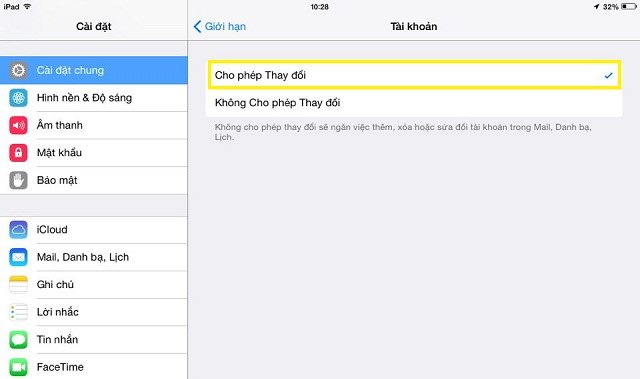
Chọn lại “Cho phép thay đổi” nếu bạn muốn thay đổi tài khoản
Chúc may mắn.
Siêu thị điện máy XANH
Tôi là licadho.org-chuyên gia trong lĩnh vực công nghệ máy tính. Các bài viết được tổng hợp và đánh giá bởi các chuyên gia nhiều năm kinh nghiệm, tuy nhiên chúng chỉ có giá trị tham khảo. Chúc Các Bạn Thành Công!















